Essayez un autre port USB ou PC.
Une solution simple est de brancher votre lecteur sur un autre port USB. Par exemple, essayez un port USB à l’arrière de votre PC plutôt qu’à l’avant. C’est parce que les ports arrière sont habituellement directement connectés à la carte mère.
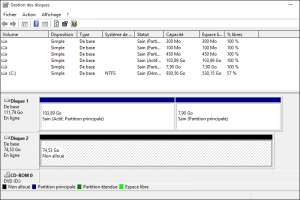
Cela élimine également tous les concentrateurs USB de l’équation, car ils peuvent causer des problèmes.
Si aucune de ces méthodes ne marche, essayez un autre PC ou ordinateur portable. Si le lecteur est reconnu, il y a un problème avec l’ordinateur plutôt qu’avec le lecteur. Mais s’il n’apparaît pas non plus sur l’autre PC, vous avez confirmé qu’il s’agit d’un problème avec le lecteur lui-même.
Vous pouvez sans problème utiliser une clé usb originale de la même manière qu’une classique, par exemple une cle en forme de licorne.
Est-ce qu’il apparaît dans » gestion des disques » ?
Si vous pensez que Windows est en cause, la gestion des disques est l’endroit où aller en premier.
Lancez-le en recherchant gestion des disques dans le menu Démarrer et en cliquant sur le résultat’Créer et formater des partitions de disque dur’. Sinon, appuyez sur la touche Windows et R ensemble et entrez diskmt.msc dans la boîte, puis appuyez sur Entrée.
Une liste de lecteurs apparaîtra . Vous devriez être en mesure d’identifier votre clé USB par sa capacité ou par le fait qu’elle est étiquetée » amovible « . Certains disques durs USB peuvent toutefois ne pas être affichés comme amovibles.
Si vous pouvez visualiser votre disque dur ici, mais pas dans l’Explorateur Windows (Explorateur de fichiers dans les versions ultérieures de Windows), il y a deux ou trois choses que vous pouvez faire. Tout d’abord, vérifiez l’état de la partition. S’il ne présente pas la mention ‘sain’, avec une lettre de lecteur, c’est la raison pour laquelle vous ne pouvez pas voir les fichiers. Passez à la section suivante si elle apparaît comme saine mais qu’il n’y a pas de lettre de lecteur.
Vous pouvez essayer d’utiliser un outil gratuit tel que TestDisk pour fixer la table de partition. Si cela fonctionne, vous devriez retrouver l’accès au lecteur et aux fichiers.
Si rien de tout cela ne fonctionne, ou si vous ne vous souciez pas de récupérer les données sur le disque, vous pouvez cliquer avec le bouton droit de la souris sur le disque dans gestion des disques et formater le disque pour que Windows puisse y accéder à nouveau. Un assistant vous guidera tout au long du processus.
Si vous pouvez voir que le lecteur n’a pas d’espace alloué, cela signifie que les partitions ont été supprimées. Le logiciel de récupération de fichiers pourrait être en mesure d’aider à récupérer les fichiers supprimés.
Commentaires récents